Android 14 Beta را روی Pixel خود آزمایش کنید تا نگاهی گذرا به همه ویژگیهای جدید ماهها قبل از انتشار عمومی داشته باشید.
پیش از انتشار اندروید 14 در اواخر سال جاری، گوگل این سیستم عامل را برای آزمایش بتا در دسترس قرار داده است. با پیوستن به برنامه بتا، می توانید ویژگی های جدید آینده اندروید 14 را قبل از راه اندازی کامل آن امتحان کنید.
اگر صاحب یک تلفن پیکسل سازگار هستید و میخواهید آن را امتحان کنید، راهنمای ما را در مورد نحوه نصب اندروید 14 بتا دنبال کنید.
گوشی های سازگار با اندروید 14 بتا
برنامه Android 14 Beta فقط برای گوشیهای Pixel منتخب در دسترس است. گوگل این برنامه را برای دستگاه های غیر پیکسل باز نکرده است، اگرچه ممکن است در نهایت این اتفاق بیفتد. پیکسلهای زیر برای پیوستن به برنامه Android Beta واجد شرایط هستند:
- Pixel 4a (5G)
- پیکسل 5 و 5a
- پیکسل 6 و 6 پرو
- پیکسل 6a
- پیکسل 7 و 7 پرو
گوشیهای قدیمیتر پیکسل که در بالا ذکر نشدهاند، نسخه پایدار اندروید 14 را دریافت نخواهند کرد. با این حال، بسته به سن آنها، ممکن است برای آینده قابل پیشبینی همچنان به دریافت وصلههای امنیتی ماهانه از Google ادامه دهند.
هنگامی که گوشی شما Android 14 Beta را نصب کرد، بهطور خودکار بهروزرسانیهای OTA را برای نسخههای بتای آینده دریافت میکند. در مجموع، گوگل قصد دارد پنج نسخه بتا اندروید 14 را قبل از انتشار در ماه آگوست یا سپتامبر عرضه کند. با این حال، اگر اشکالات بیشتری گزارش شود، این شرکت می تواند نسخه های بتا بیشتری را قبل از انتشار عمومی نهایی حذف کند.
نصب اندروید 14 بتا روی پیکسل، داده های ذخیره شده شما را پاک نمی کند. با این حال، همچنان توصیه می شود قبل از ادامه، یک نسخه پشتیبان از تلفن اندرویدی خود ایجاد کنید.
اگر Pixel شما قبلاً در کانال Android 13 QPR Beta باشد، بهطور خودکار یک بهروزرسانی OTA برای Android 14 Beta دریافت میکند. اگر می خواهید در کانال اندروید 13 بتا بمانید، اعلان دانلود اندروید 14 بتا را نادیده بگیرید. Pixel شما بهطور خودکار نسخه بعدی Android 13 QPR Beta را دریافت میکند که Google یک بیلد جدید را منتشر کند.
چگونه اندروید 14 بتا را در گوگل پیکسل خود نصب کنید
راه های متعددی برای نصب اندروید 14 بتا در گوشی پیکسل وجود دارد. ساده ترین راه ثبت نام در برنامه اندروید بتا، دانلود OTA و نصب آن است.
- به صفحه Android Beta for Pixel بروید. با همان حساب Google که در تلفن Pixel خود استفاده می کنید وارد شوید.
- به بخش دستگاه های واجد شرایط شما بروید. تلفن Pixel سازگار شما باید اینجا نشان داده شود.
- برای بررسی و پذیرفتن شرایط و ضوابط، روی دکمه انتخاب کردن کلیک کنید. برای عضویت در برنامه بر روی Confirm کلیک کرده و ثبت نام کنید.
- در تلفن Pixel، به تنظیمات > سیستم > بهروزرسانی سیستم بروید.
- Android 14 Beta 1 OTA باید برای دانلود ظاهر شود. اگر نه، گوشی خود را ریستارت کنید و سپس مرحله 4 را تکرار کنید.
- برای شروع مراحل نصب، روی دکمه دانلود و نصب ضربه بزنید.
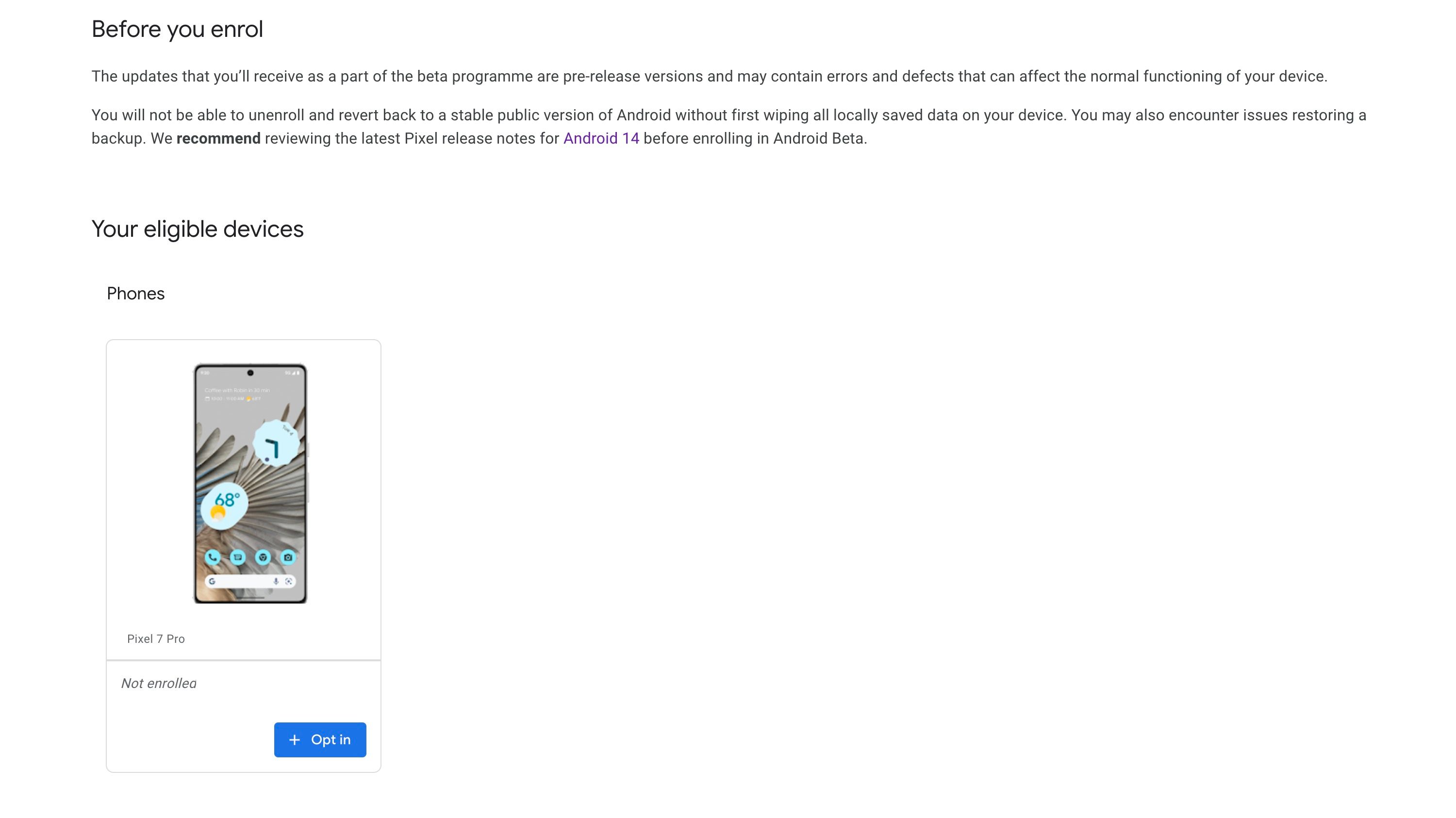
بسته به تلفن Pixel شما، اندازه دانلود OTA می تواند حدود 1.8 تا 2.3 گیگابایت باشد. بنابراین، گوشی خود را به یک شبکه وای فای سریع وصل کنید و قبل از شروع فرآیند مطمئن شوید که شارژ کافی دارد.
به صورت دستی Android 14 Beta Factory Image را روی پیکسل خود فلش کنید
اگر به دلایلی نمی توانید به برنامه اندروید بتا بپیوندید، می توانید به جای آن تصویر کارخانه اندروید 14 بتا را روی گوشی خود فلش بزنید. این فرآیند بسیار پیچیده تر است و به شما نیاز دارد که کمی دانش فنی داشته باشید. این همچنین نیاز به دسترسی به رایانه شخصی یا لپ تاپ و یک کابل USB دارد.
با استفاده از ابزار فلش باید بوت لودر گوشی خود را باز کنید. همه دادههای ذخیرهشده در Pixel شما در این فرآیند پاک میشوند. اگر به دلایلی نمی توانید قفل بوت لودر Pixel خود را باز کنید، نمی توانید تصویر کارخانه را فلش کنید.
کاربران ویندوز، قبل از انجام مراحل زیر، درایور لازم Google USB را روی رایانه شخصی خود نصب کنید.
- صفحه Android Flash Tool را در رایانه شخصی خود باز کنید.
- با رفتن به Settings > About phone > Build number و هفت بار ضربه زدن روی آن، منوی مخفی Developer Options را در Pixel خود فعال کنید.
- از Settings > System > Developer options، USB debugging و OEM unlocking را فعال کنید. ممکن است تلفن شما برای این مرحله نیاز به دسترسی به اینترنت داشته باشد.
- تلفن Pixel خود را با استفاده از کابل USB به رایانه شخصی خود وصل کنید.
- در صفحه Android Flash Tool روی Get Started کلیک کنید. یک پاپ آپ ظاهر می شود که از شما برای دسترسی به ابزارهای ADB اجازه می خواهد. اگر نمایش داده نشد، مطمئن شوید که مسدود کردن پاپ آپ برای صفحه در مرورگر شما فعال نیست.
- تلفن Pixel متصل شما باید نمایش داده شود. اکنون تصویر کارخانه اندروید 14 بتا را انتخاب کنید و دستورالعمل های روی صفحه را دنبال کنید تا آن را فلش کنید.
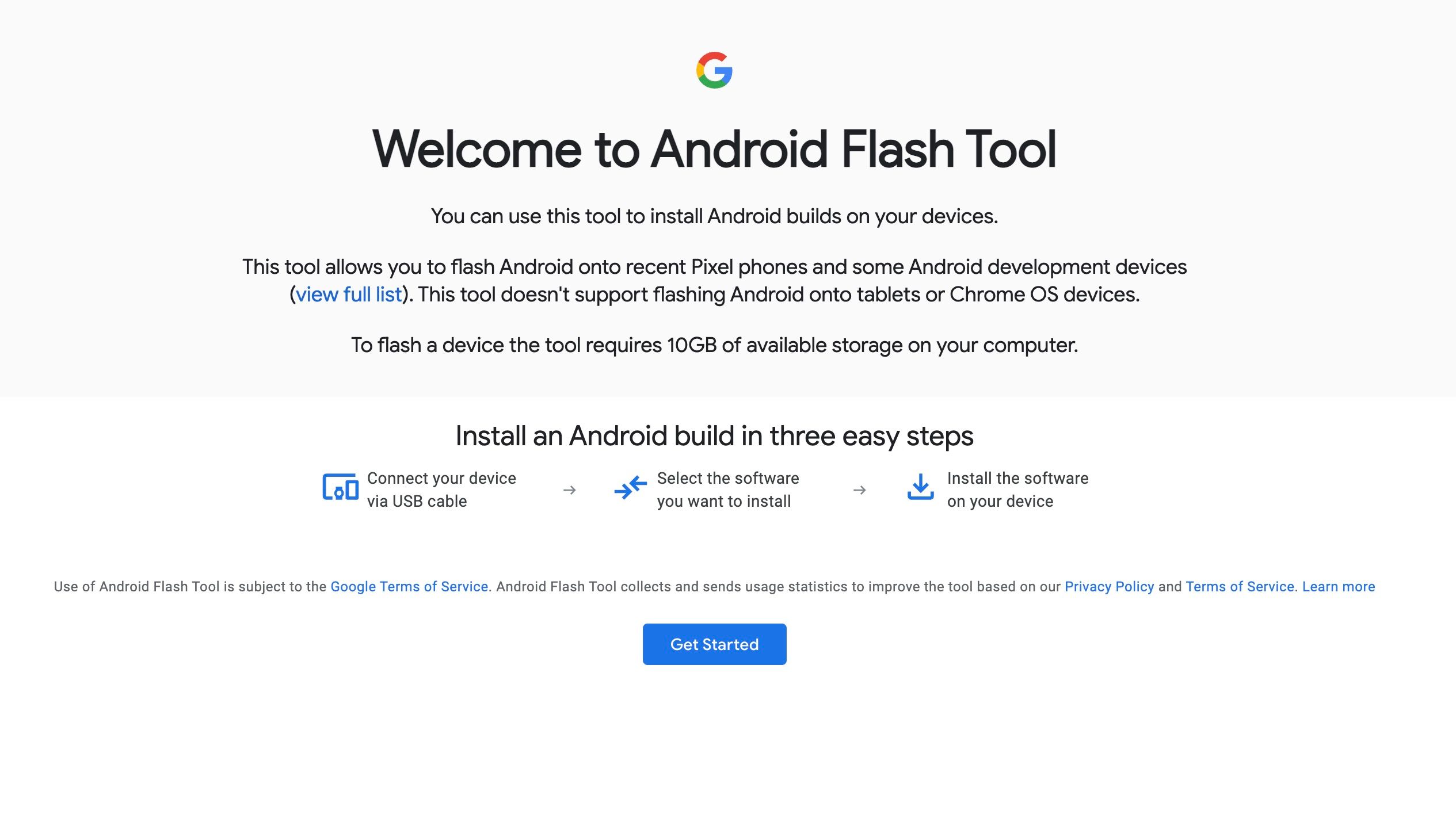
چگونه پیکسل خود را به اندروید 13 برگردانیم
با توجه به اینکه اندروید 14 برای چند ماه در مرحله آزمایش عمومی بتا خواهد بود، مطمئناً با باگ ها و مشکلاتی مواجه خواهید شد. بنابراین، هنگامی که تمام ویژگیهای جدید اندروید 14 را امتحان کردید، همیشه میتوانید پیکسل خود را به اندروید 13 برگردانید تا تجربهای با ثباتتر داشته باشید تا زمانی که نسخه نهایی اندروید 14 در اواخر امسال منتشر شود.
بازگشت به Android 13 پایدار از Android 14 Beta، Pixel شما را از تمام داده ها پاک می کند. بنابراین، قبل از انجام مراحل زیر، از تمام اطلاعات مهم خود در دستگاه نسخه پشتیبان تهیه کنید.
- به صفحه Android Beta for Pixel بروید. مطمئن شوید با همان حساب Google که در تلفن Pixel خود استفاده میکنید وارد سیستم شدهاید.
- دستگاه Pixel شما که در برنامه بتا ثبتنام کرده است باید در بخش دستگاههای واجد شرایط شما ظاهر شود.
- روی دکمه Opt out ضربه بزنید. تأیید کنید که واقعاً می خواهید از برنامه بتا خارج شوید.
- به تنظیمات > سیستم > بهروزرسانی سیستم در تلفن Pixel خود بروید. باید OTA دریافت کند که آخرین بیلد پایدار اندروید 13 را کاهش داده و نصب کند.
- آپدیت OTA را دانلود و نصب کنید.
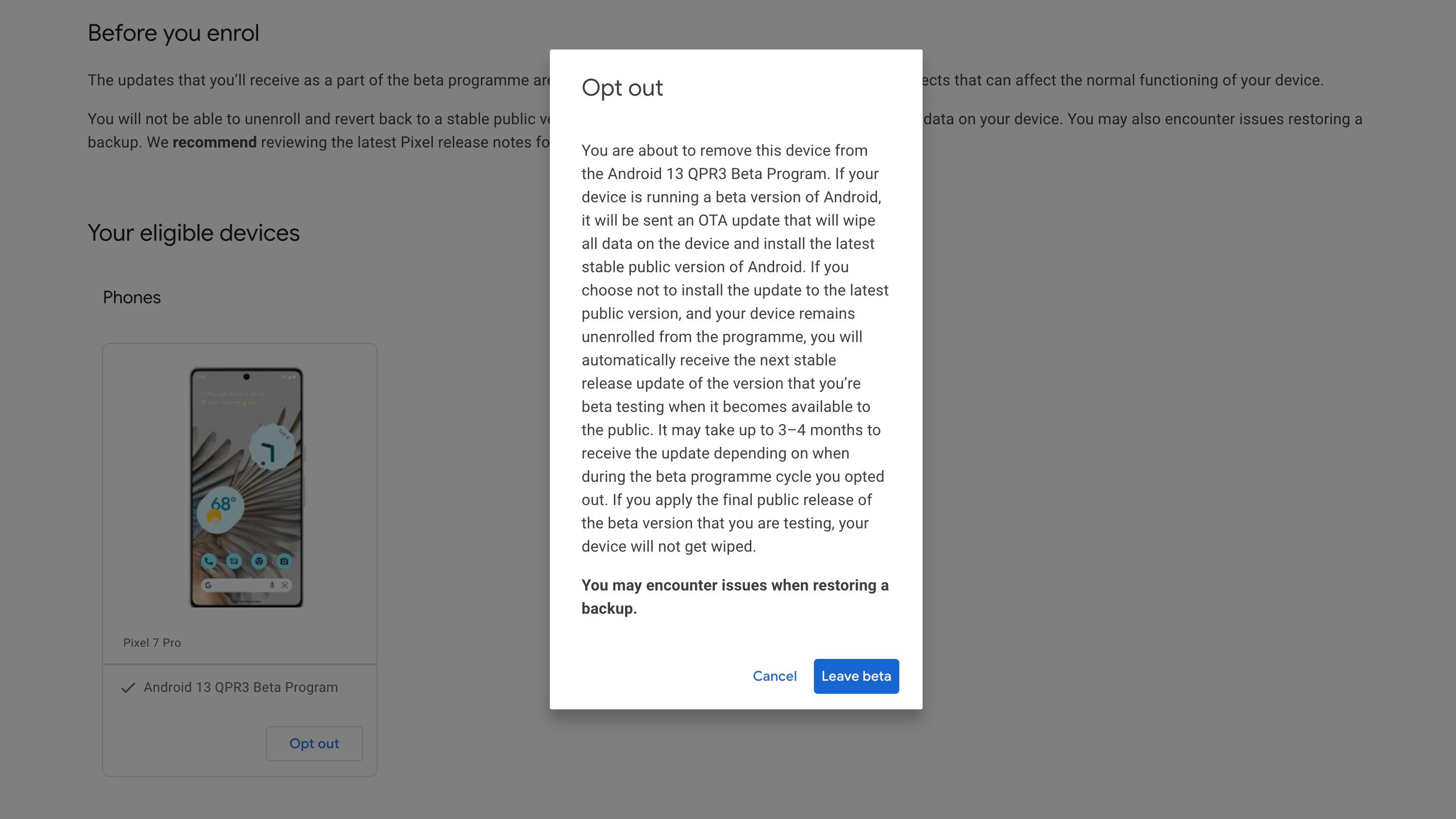
اگر تصویر کارخانه اندروید 14 را به صورت دستی فلش کرده اید، باید از ابزار فلش برای پاک کردن و فلش کردن تصویر اندروید 13 روی پیکسل خود استفاده کنید.
قبل از انتشار اندروید 14 را امتحان کنید
با پیوستن به برنامه اندروید بتا، می توانید اندروید را 14 ماه قبل از انتشار عمومی آن امتحان کنید. اما به یاد داشته باشید که تجربه خود را بر اساس نسخه بتا قرار ندهید زیرا مطمئناً دارای اشکالات و مشکلاتی است. در عوض، فقط بر روی آزمایش ویژگیهای جدید تمرکز کنید، زیرا بتا به همین دلیل است.
مطمئن شوید که تمام اشکالات و مشکلاتی که با آن مواجه می شوید به Google گزارش دهید تا در ساخت های بعدی برطرف شوند.
